Excel 2013'te Elektronik Tablo Yönünü Değiştirme
Microsoft Excel 2013'te, oluşturduğunuz yeni çalışma sayfalarının yönünü belirtmenize izin veren bir ayar vardır. Bu ayar, sütunların çalışma sayfalarındaki konumunu ve imlecin başlangıç konumunu etkiler.
Aşağıdaki kılavuzumuz, A sütununun oluşturduğunuz yeni çalışma sayfalarının solunda mı yoksa sağında mı olmasını istediğinizi seçebilmeniz için bu seçeneği Excel Seçenekleri menüsünde nerede bulacağınızı gösterecektir.
Excel 2013'te Çalışma Sayfası Yönünü Değiştirme
Bu makaledeki adımlar, Excel Seçenekleri menüsünü göstererek oluşturduğunuz yeni çalışma sayfalarının yönünü değiştirebilmenizi sağlar. Bu, çalışma sayfasının soldan sağa (çalışma sayfasının sol tarafında A sütunu) veya sağdan sola doğru (çalışma sayfasının sağ tarafında A sütunu) düzenlenmesini seçmenizi sağlar. .
- Microsoft Excel 2013'ü açın.
- Pencerenin sol üst köşesindeki Dosya sekmesini tıklayın.
- Pencerenin sol tarafındaki sütunun alt tarafındaki Seçenekler düğmesini tıklayın. Bu bir Excel Seçenekleri penceresi açar.
- Excel Seçenekleri penceresinin sol sütunundaki Gelişmiş sekmesini tıklayın.
- Bu menünün Ekran bölümüne gidin, Varsayılan yön ayarını bulun, ardından Sağdan Sola veya Soldan Sağa seçeneğini belirleyin. Yukarıda belirtildiği gibi, soldan sağa ayarıyla A sütunu çalışma sayfasının sol tarafında olacaktır. Sağdan sola seçeneği ile A sütunu çalışma sayfasının sağ tarafında olacaktır.
- Seçiminizi yaptıktan sonra pencerenin altındaki Tamam düğmesini tıklayın.

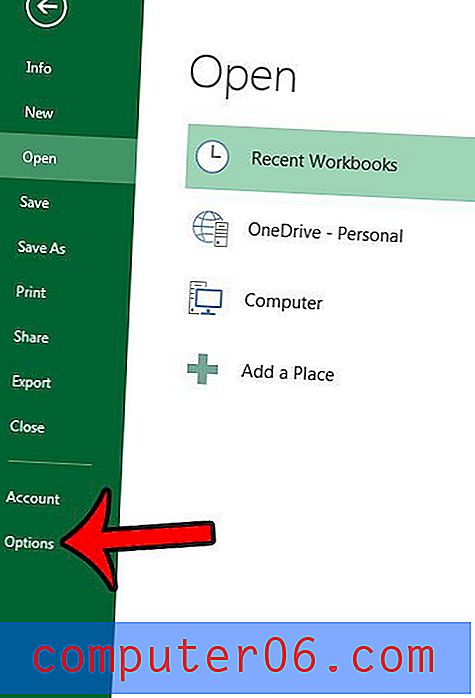
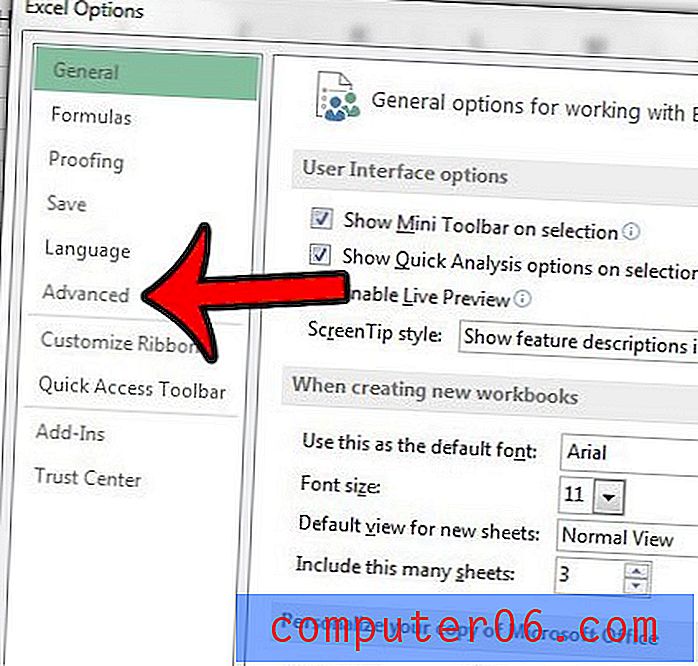
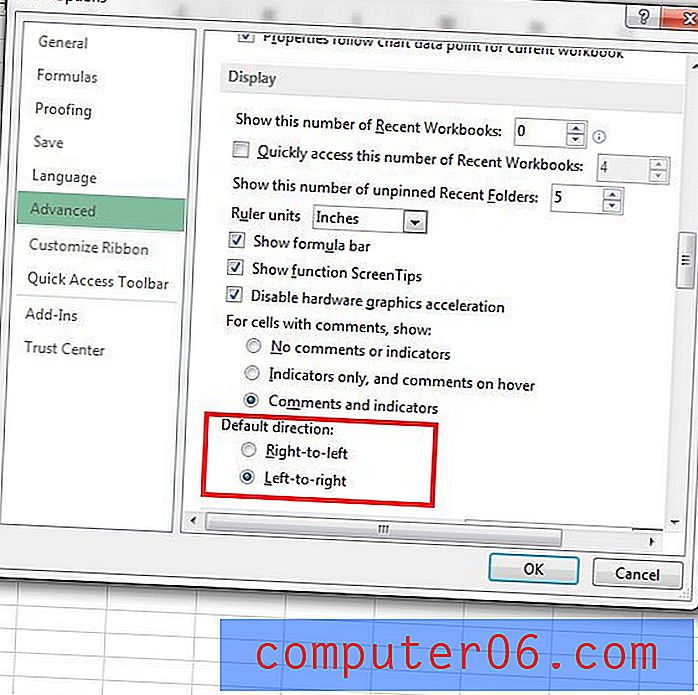
Bunun mevcut açık çalışma sayfasının veya mevcut çalışma sayfalarının yönünü değiştirmeyeceğini unutmayın. Yalnızca oluşturduğunuz yeni sayfaların yönünü değiştirir.
Çalışma sayfanız, okunması zor farklı yazı tiplerinden oluşan bir karmaşa mı? Verilerinizin görünümünü iyileştirmek için tüm çalışma sayfasının yazı tipini nasıl değiştireceğinizi öğrenin.



